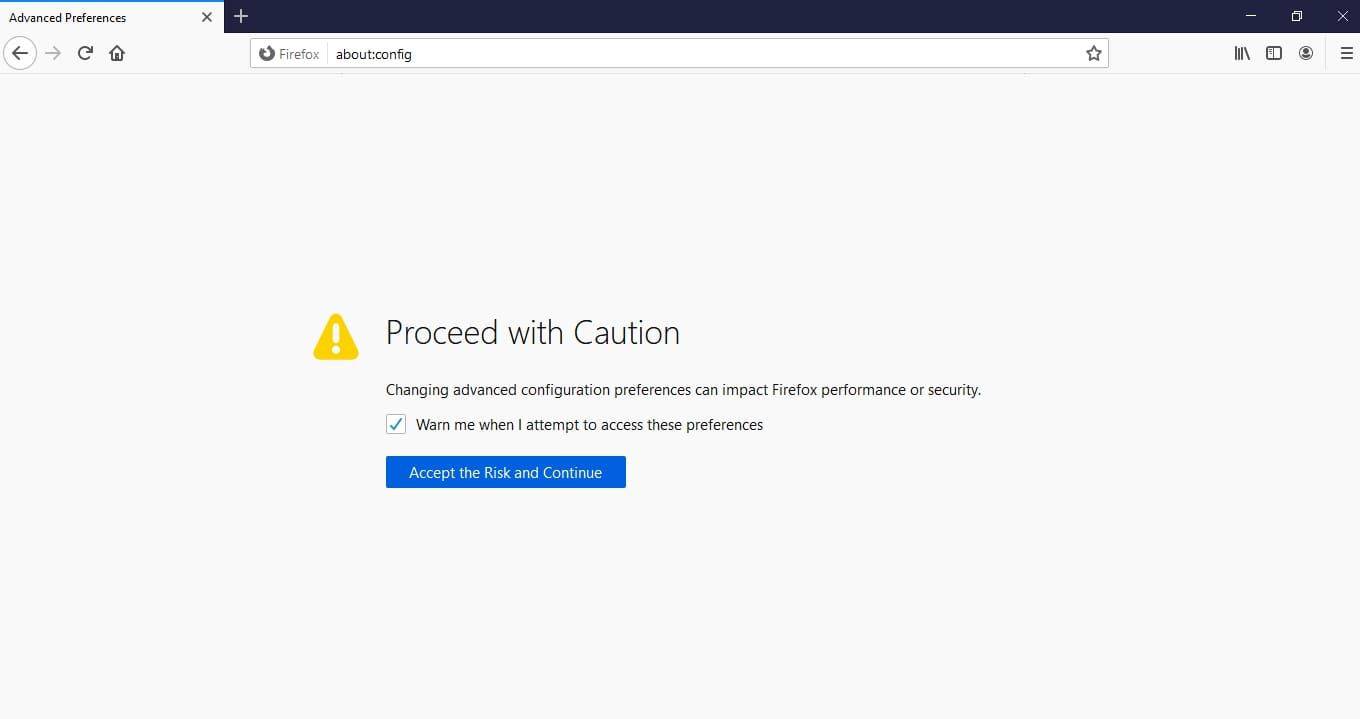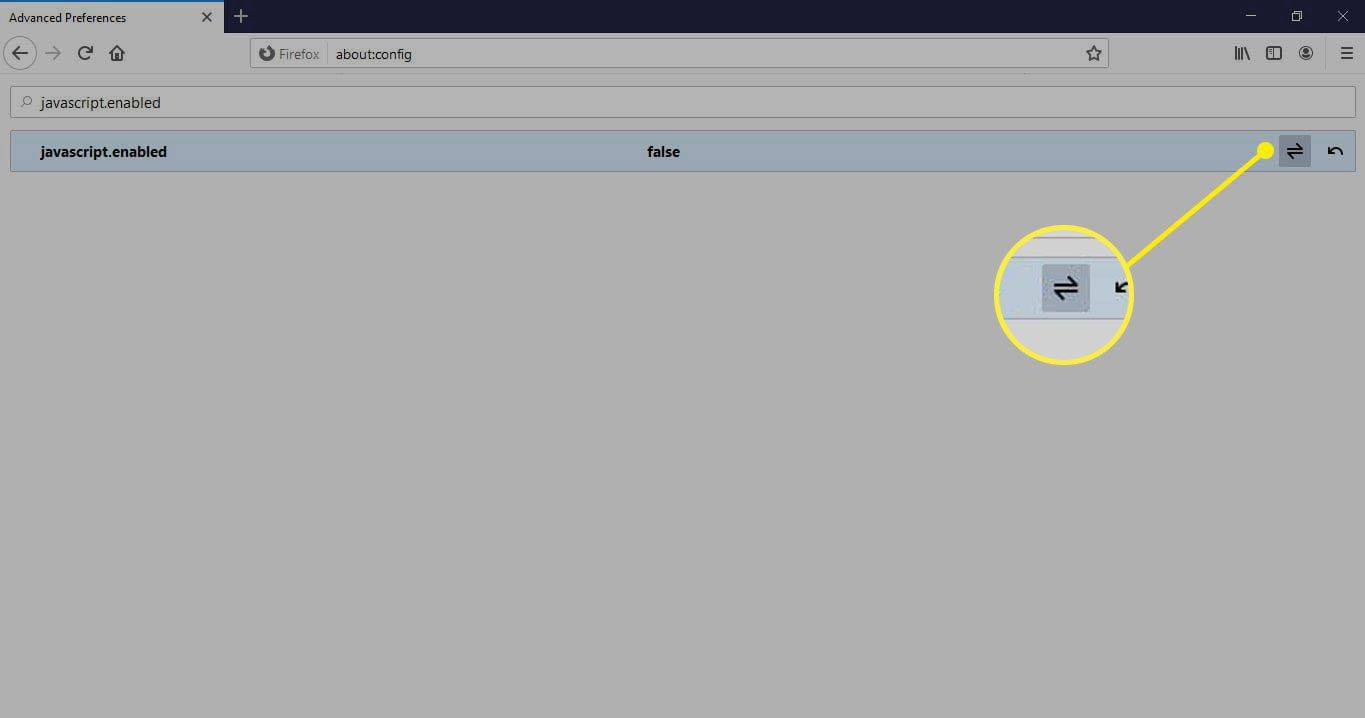Što treba znati
- Unesi about:config u traku za pretraživanje i odaberite Prihvatite rizik i nastavite .
- Unesi javascript.omogućen u okvir za pretraživanje na vrhu stranice.
- Odaberite javascript.omogućen prebacite za promjenu vrijednosti na lažno .
Povremeno ćete možda trebati onemogućiti JavaScript u razvojne ili sigurnosne svrhe. Baš kao što možete isključite JavaScript u Chromeu i drugim preglednicima, također možete onemogućiti JavaScript u Firefoxu za Windows, Mac, Linux i Android.
kako uputiti trenutni poziv na neslogu
Kako isključiti JavaScript u Firefoxu
Onemogućavanje JavaScripta u Firefoxu trebalo bi trajati samo nekoliko minuta, čak i ako niste upoznati s korištenjem postavki Firefoxa. Prije nego počnete, provjerite jeste li ažurirali Firefox na najnoviju verziju.
-
Unesi about:config u URL traku u Firefoxu.
-
Odaberite plavu Prihvatite rizik i nastavite dugme.
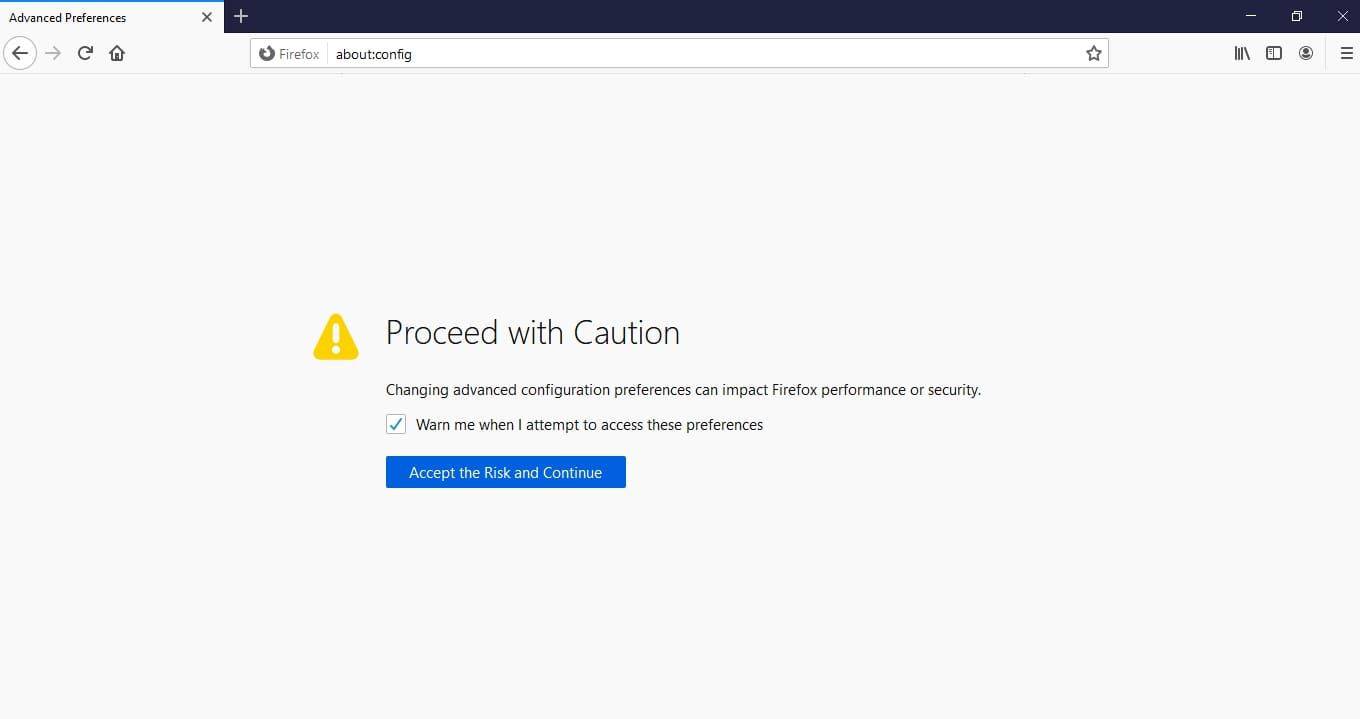
-
Unesi javascript.omogućen u okvir za pretraživanje na vrhu stranice.
kako postaviti vlan mrežu
Iz postavki Firefoxa također možete kontrolirajte gdje Firefox pohranjuje vaša preuzimanja , promijeniti način pokretanja Firefoxa i urediti druge postavke vezane uz preuzimanje.
-
Odaberite prekidač s desne strane javascript.omogućen promijeniti svoju vrijednost u lažno .
Na Androidu dodirnite unos, zatim dodirnite prekidač za onemogućavanje JavaScripta u Firefoxu.
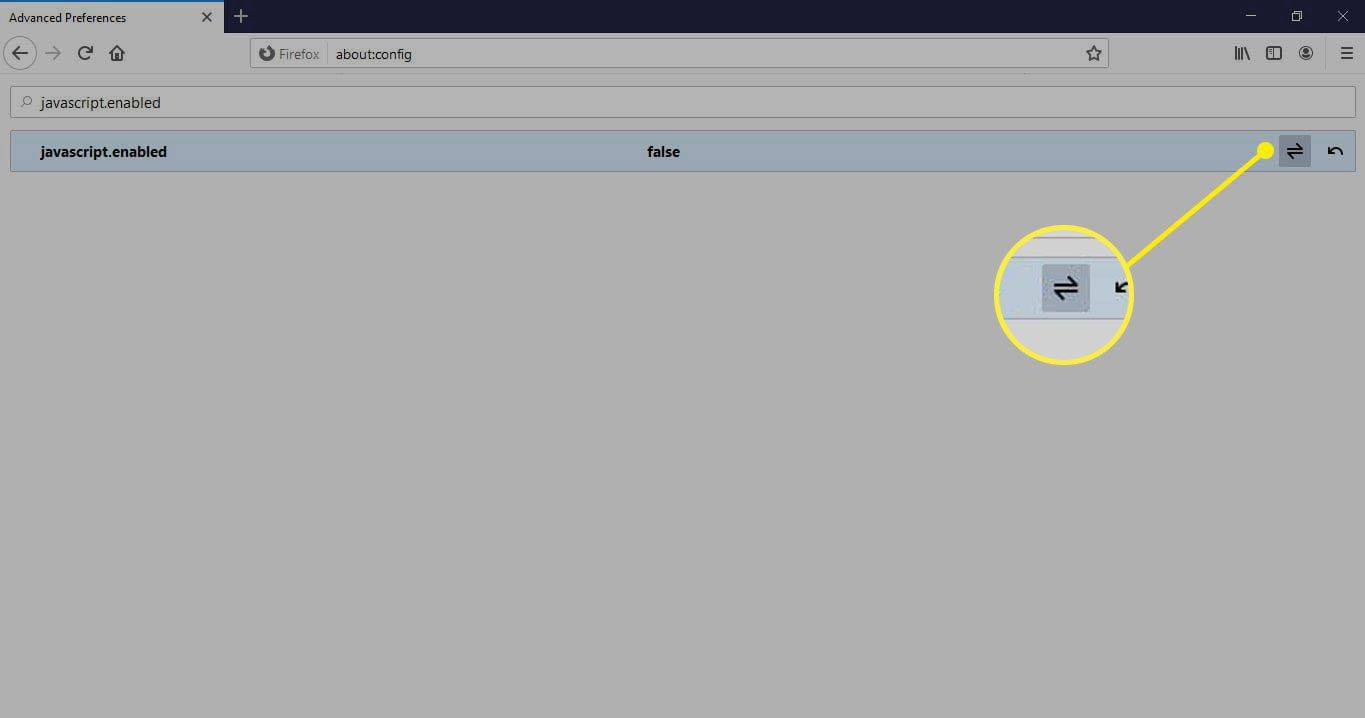
-
JavaScript je sada onemogućen u vašem pregledniku Firefox. Da biste ga ponovno omogućili u bilo kojem trenutku, promijenite vrijednost javascript.omogućen do pravi .
Zašto onemogućiti JavaScript u Firefoxu?
Možda ćete morati isključiti JavaScript zbog performansi ili kao dio vodiča za rješavanje problema. JavaScript može predstavljati sigurnosni rizik, stoga ako ga onemogućite, smanjujete rizik od preuzimanja zlonamjernog softvera.
Ponekad JavaScript ne radi ispravno na web stranici, što sprječava učitavanje stranice. Također može uzrokovati rušenje preglednika. Onemogućavanje JavaScripta može vam omogućiti da vidite pojednostavljenu verziju stranice koja se neće ispravno učitati.
Windows 10 nedavne mape -
Kada razvijate svoje web mjesto, morat ćete znati kako onemogućiti JavaScript u Firefoxu za rješavanje problema. Na primjer, ako imate dodatak koji koristi JavaScript, možda ćete ga morati onemogućiti da biste riješili problem.
Također je moguće onemogućiti JavaScript u Safariju.